Excel2010怎么按位置合并计算汇总
2017-03-19
相关话题
按位置合并计算就是根据数据在工作表中的位置进行计算汇总。简单地说,就是将多个表格中处于相同位置的数据合并汇总到指定的新工作表中。具体怎么做下面小编来告诉你吧。
Excel2010按位置合并计算汇总的方法:
单击“合并计算”按钮
选择B3:B5单元格区域。切换至“数据”选项卡,在“数据工具”组中单击“合并计算”按钮。

设置合并计算所使用的函数
弹出“合并计算”对话框,在“函数”选项的下拉列表中选择“求和”选项,然后单击“引用位置”选项右侧的折叠按钮。

选择引用位置
选择B3:B5单元格区域,再在“合并计算-引用位置”对话框中单击展开按钮。

添加引用位置
返回“合并计算”对话框,单击“添加”按钮,可将“第一季度生产统计表”中的B3:B5单元格区域地址添加到“所有引用位置”选项中。

添加其他引用位置
用同样的方法把第二、三、四季度生产统计表中B3:B5单元格区域的数据添加到引用位置中,然后单击“确定”按钮。

显示效果
返回全年生产统计表,就可以看到B3:B5单元格的数据是第一、二、三、四季度生产统计表中B3:B5单元格各自数据的总和。
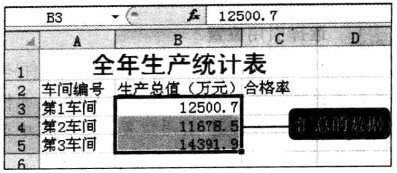
使用技巧
合并计算中包含的函数类型:用户在运用合并计算功能时,不仅可以求和,还可以求平均值,可通过求平均值来计算生产的合格率。操作步骤与求和相似,只需在“合并计算”对话框中,从“函数”选项的下拉列表中选择“平均值”选项,即可更改合并计算的计算方式。

Excel2010怎么按位置合并计算汇总相关文章:
1.Excel2010中批量合并单元格不规则区域
2.Excel2010怎么合并工作表
3.excel如何使用合并计算
4.excel2010多个工作表汇总
5.Excel怎样合并多个Excel工作文档进行计算
6.快速教你使用Excel2010重排窗口